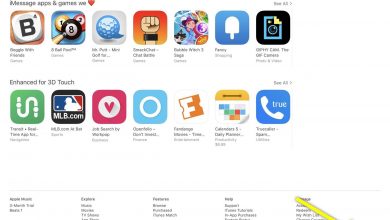چگونه در آیفون صدا ضبط كنيم؟ (5 روش ضبط تماس)
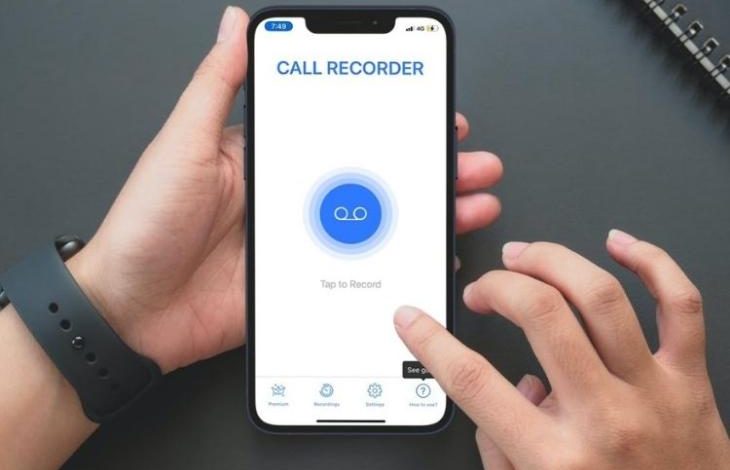
خیلی از کاربران گوشی های آیفون بنا به دلایل مختلفی می خواهند بدانند چطور می شود تماس های داخلی در آیفون را ضبط کرد. به نظر می رسد که عدم تمایل کمپانی اپل به تجهیز سیستم عامل آی او اس به قابلیت ضبط تماس به مساله حفظ حریم خصوصی کاربرانش مربوط می شود.
به هر حال ضبط کردن تماس های تلفنی موضوعی ست که گاهی اوقات می توان از آن استفاده های نابجایی کرد. با این حال اگر شما جزو کسانی هستید که برای مقاصد غیر مخرب دنبال راهی برای ضبط تماس های داخلی در گوشی های آیفون هستید، ما اینجا روش های مختلف این کار را به شما یاد می دهیم.
5 روش مطمئن برای ضبط تماس های تلفنی در آیفون (هر دو طرف)
خب، اگر در گوشی های آیفون موقع برقراری تماس دکمه ای با عنوان Record یا همان ضبط صدا فعال می شد و از طرفی هم برای اینکه حریم خصوصی طرف مقابل خدشه دار نشود، او اعلانی دریافت مبنی بر اینکه شخص پشت گوشی قصد ضبط کردن این تماس را دارد، واقعا کار ما راحت می شد!
در این صورت وقتی مخاطب شما هشدار را تایید می کرد، هم شما به راحتی می توانستید تماس تلفنی را ضبط کنید و هم حریم خصوصی کسی به خطر نمی افتاد.
این فرایند باعث می شد که دیگر نیازی به دانلود و نصب اپلیکیشن های ضبط کننده تماس در آیفون نداشته باشیم، اما خب، چنین قابلیتی هنوز در آیفون عرضه نشده است!
پس مجبوریم کاش و کاشکی ها را کنار بگذاریم و سراغ روش های واقعی برویم. ما اینجا تمام روشهای ممکن و کارآمد برای ضبط تماس های تلفنی ورودی یا خروجی در آیفون را در اختیارتان می گذاریم. می توانید هر روشی که مطابق نیازهایتان است را انتخاب و استفاده کنید.
روش اول: از قابلیت پست صوتی (Voicemail) برای ضبط تماس تلفنی در آیفون استفاده کنید
اول از همه باید توجه داشته باشید که این روش در همه گوشی های آیفون کار نمی کند. علاوه بر این، برای استفاده از این راه، نسخه آی او اس شما باید 11 یا بالاتر باشد. این روش در واقع از ویژگی پست صوتی برای رکورد کردن مکالمات تلفنی استفاده می کند. برای انجام این کار مراحل زیر را دنبال کنید:
1- برنامه Phone را در گوشی آیفون خودتان اجرا کنید و بعد با خودتان تماس بگیرید.
2- حالا گزینه send a message به شما نمایش داده می شود ( به عنوان مثال ممکن است از شما خواسته شود که یک عدد مثلا 2 را برای ارسال پیام وارد کنید).
3- در مرحله بعد باید شماره تلفن خود را برای ارسال پیام وارد کنید.
4- سپس باید شماره شخص دیگری را به تماس اضافه کنید. مجددا تاکید می کنیم که شخص مقابل را از ضبط تماس باخبر کنید و بدون اطلاع کسی تماس تلفنی او را ضبط نکنید. سپس، تماس ها را ادغام کنید تا ضبط تماس شروع شود.
5- وقتی که پیام را ضبط کردید، مطمئن شوید که تماس را قطع کرده و سپس دستورالعمل send the conversation را دنبال کنید تا مکالمه ضبط شده برایتان ارسال شود.
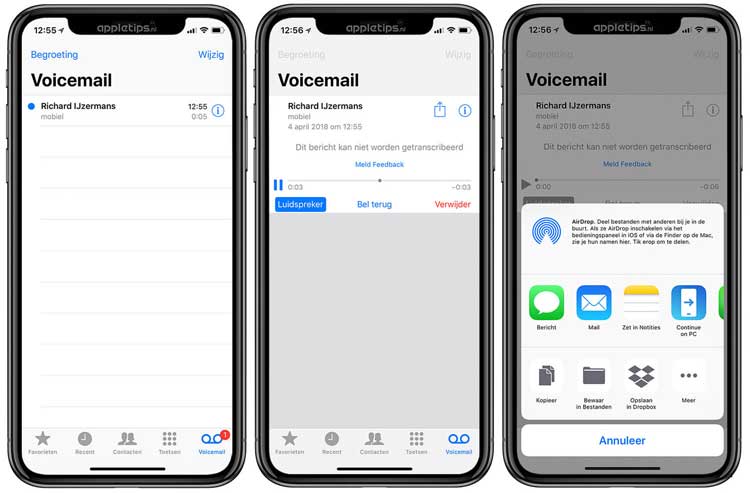
روش دوم: از بهترین اپلیکیشن های ضبط تماس برای آیفون استفاده کنید
برنامه ها و اپلیکیشن های زیادی برای ضبط تماس تلفنی در آیفون وجود دارد اما همه آنها کاری که تبلیغ می کنند را انجام نمی دهند. علاوه بر این، خیلی از این برنامه ها فقط با نسخه پرمیوم و خرید اشتراک کار می کنند و برای همین شما نمی توانید قبل از خرید نسخه پرمیوم، آنها را امتحان کنید. ولی جای نگرانی نیست!
ما بعد از آزمایش چند مورد این اپلیکیشن ها، 3 تا از بهترین آنها را که از لحاظ رابط کاربری، قابلیت اطمینان و نحوه مدیریت ضبط تماس از بقیه بهتر بودند را به شما معرفی می کنیم.
1- اپلیکیشن Automatic Call Recorder (بهترین و پرامتیازترین)
این برنامه هم از نظر تطبیق پذیری و هم از نظر کارایی برای ضبط تماس تلفنی در آیفون به خوبی عمل می کند. شما می توانید از این اپلیکیشن برای ضبط صدا و تماس های تلفنی ورودی یا خروجی، تماسهای داخلی یا بینالمللی با یا بدون اتصال به اینترنت استفاده کنید.
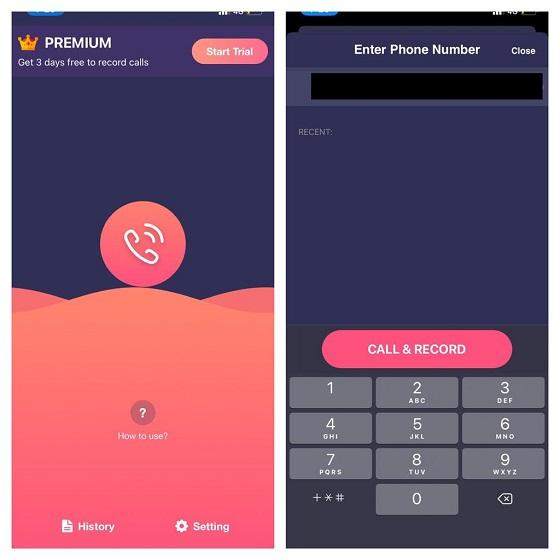
برنامه Automatic Call Recorder رابط کاربری مرتبی دارد که به شما امکان می دهد تماس های ضبط شده تان را در دسته های مختلف سازماندهی کنید. به این ترتیب تمام فایل های رکورد شده شما کاملا مرتب و منظم و بدون شلختگی نگهداری خواهند شد.
این برنامه حتی از نظر ویرایش صدای ضبط شده هم بسیار خوب عمل می کند. شما می توانید از ابزارهای ویرایش داخلی آن برای تنظیم دقیق ضبط صدا یا حذف بخش های اضافی و ناخواسته استفاده کنید.
علاوه بر این، اپلیکیشن Automatic Call Recorder از قابلیت تبدیل گفتار به متن بیش از 50 زبان پشتیبانی می کند و به شما امکان می دهد تماس های ضبط شده تان را در Google Drive، Dropbox و Slack آپلود کنید.
دانلود کنید: 6 تا از بهترین اپلیکیشن های اسکنر
2- اپلیکیشن Call Recorder
یکی دیگر از برنامه های ضبط تماس مخصوص آیفون که توانست نظر ما را به خودش جلب کند برنامه Call Recorder است. این برنامه تمرکز بیشتری روی سهولت استفاده داشته و به شما امکان می دهد تا تماس های ورودی و خروجی تان را به راحتی در آیفون ضبط کنید. علاوه بر این، اپلیکیشن Call Recorder ابزارهای ویرایشی مفیدی نیز دارد که به شما امکان می دهند فایل ضبط شده تان را کوتاه کنید و نام آن را تغییر بدهید.
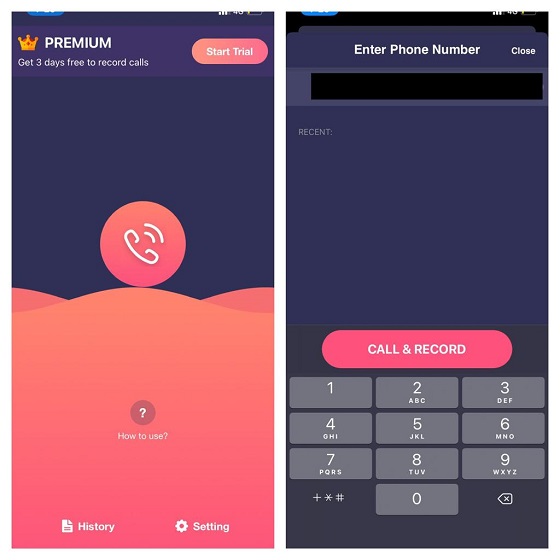
این برنامه دارای دکمه Record است که باعث می شود بتوانید با یک ضربه سریع و فوری فرایند ضبط تماس تلفنی در گوشی آیفونتان را شروع کنید. پس از پایان تماس نیز، تماس های ضبط شده برای دسترسی راحت در صفحه «Recordings» ذخیره می شوند.
وقتی فایل ضبط شده تان را ویرایش کردید می توانید iMessage، ایمیل، واتساپ و توییتر به اشتراک بگذارید. علاوه بر این، شما می توانید تماس ضبط شده تان را از طریق برنامه اسلک (Slack) هم برای دیگران بفرستید که مزیت بزرگی به شمار می رود.
3- اپلیکیشن TapeACall
TapeACall مدتهاست که به عنوان یکی از بهترین ضبط کننده های تماس در آیفون شناخته می شود. با توجه به محبوبیت و شهرت این اپلیکیشن که بیش از 4 میلیون کاربر دارد، بدیهی است که لیست امروز ما بدون ذکر آن ناقص می ماند.
برنامه TapeACall رابط کاربری بسیار واضحی دارد و ویژگی های زیاد آن به شما امکان می دهد تا تماس های تلفنی تان را به راحتی در آیفون ضبط و مدیریت کنید.
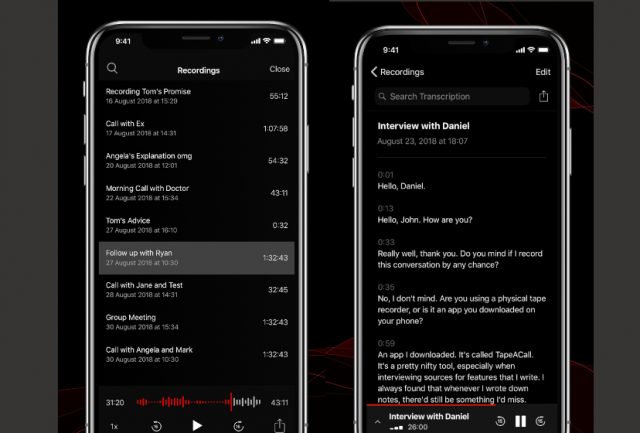
قابل ذکر است که برنامه TapeACall نسبت به بقیه اپلیکیشن ها راه بهتری برای ذخیره و سازماندهی تماس های تلفنی ضبط شده شما فراهم می کند. بسته به نیازتان می توانید فایلهایتان را دسته بندی کنید و حتی رویشان برچسب بزنید تا بتوانید به راحتی پیدایشان بکنید. علاوه بر این شما می توانید تماس های ضبط شده را در دراپ باکس (Dropbox)، گوگل درایو (Google Drive) و اِور نوت (Evernote) هم آپلود کنید.
نکته ای که بیشتر از همه درباره این برنامه جالب و دوست داشتنی است، قابلیت تبدیل فایل صوتی ضبط شده به متن است. در بین همه برنامه های مخصوص ضبط تماس در آیفون که از این ویژگی برخوردارند، TapeACall بهتر از همه عمل می کند. بنابراین توصیه ما به شما این است که حتما آن را امتحان کنید.
روش سوم: از گوگل ویس (Google Voice) برای ضبط تماس های ورودی در آیفون استفاده کنید
اگر هیچ کدام از روشهایی که تا الان گفته شده را نپسندید و هنوز هم دنبال راهی برای ضبط مکالمات تلفنی تان در آیفون هستید می توانید گوگل ویس را امتحان کنید. با اینکه گوگل ویس به خودی خود یک برنامه ضبط کننده تماس محسوب نمی شود، اما می تواند به شما در انجام این کار کمک کند.
برای کسانی که با گوگل ویس آشنایی ندارند باید بگوییم که برنامه Google Voice یک شماره منحصر به فرد برای تماس تلفنی، پیام متنی و پست صوتی ارائه می دهد و نه تنها در تلفن های هوشمند، بلکه در رایانه نیز کار می کند. اگر قابلیت همگام سازی یکپارچه این برنامه را هم اضافه کنیم، می توان گفت که گوگل ویس راه حل بسیار مناسبی برای ضبط تماس های تلفنی در آیفون است.
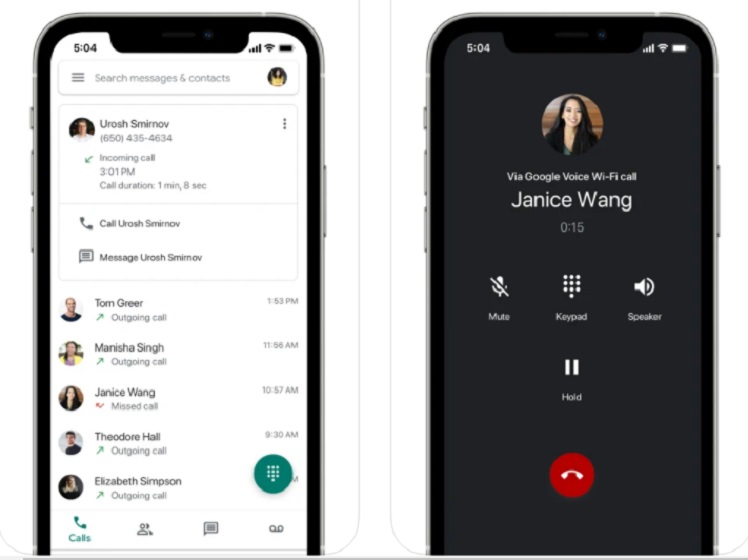
البته این روش محدودیت هایی هم دارد؛ مثلا اینکه این سرویس فقط به شما امکان ضبط تماس های دریافتی را می دهد نه تماس های خروجی. پس اگر مشکلی با این محدودیت ها ندارید می توانید به راحتی از گوگل ویس استفاده کنید.
قبل از شروع، حتما مطمئن شوید که گزینه record incoming phone calls را در گوگل ویس گوشی آیفون خودتان فعال کرده اید. برای این کار گوگل ویس را باز کنید، به Settings و سپس Calls and then ensure بروید و گزینه Incoming call را فعال نمایید.
می توانید انتخاب کنید که آیا اجازه بدهید که به تماس های دریافتی تان از طریق برنامه گوگل ویس پاسخ داده شود یا تماس به شماره تلفن همراهتان فوروارد شود. یادتان باشد که کل فرایند ضبط تماس در سرورهای گوگل انجام و از طریق اتصال Voice over IP (VoIP) انجام می شود.
یه لیست عالی دیگه: 11 تا از بهترین اپلیکشن ها برای ویرایش عکس آیفون
موقع جواب دادن به تماس برقرار شده با شماره گوگل ویس خودتان، روی «4» در صفحه شماره ضربه بزنید. به این ترتیب صدای ربات به شما اطلاع می دهد که فرایند ضبط تماس شروع شده است. اگر میخواهید ضبط را متوقف کنید، دوباره روی «4» ضربه بزنید یا تماس را قطع کنید. شایان ذکر است که این برنامه به شما اجازه می دهد تا هر چند بار که می خواهید ضبط صدا را متوقف و دوباره شروع کنید. برای این کار فقط کافیست که دکمه “4” را بزنید.
گوگل ویس تماس های ضبط شده شما را از طریق ایمیل برای شما فوروارد میکند و علاوه بر این، آنها را در لیست ضبط شده پست صوتی ذخیره می نماید.
روش چهارم: از هدفون های ضبط کننده تماس استفاده کنید
اگر نمی خواهید از نرم افزارهای ضبط کننده تماس استفاده کنید، هدفون هایی که قابلیت ضبط مکالمات دارند گزینه بسیار خوبی برای شما هستند. استفاده از این هدفونها آسان و مطمئن است و خیلی راحت می توانید با آنها تماس های دریافتی خودتان را در آیفون ضبط کنید.
اگر بخواهیم معایب این روش را بگوییم، باید به این نکته اشاره کنیم که اکثر هدفون های ضبط تماس دارای فیش هدفون 3.5 میلی متری هستند. این یعنی شما فقط می توانید از آنها در iPhone 6s یا دستگاه های قدیمی تر و یا از طریق دانگل هدفون استفاده کنید.
روش پنجم: برنامه Voice Memos را امتحان کنید
شاید این روش برای خیلی ها جالب نباشد، اما اگر نمی خواهید نرم افزار جدیدی روی گوشی تان نصب کنید یا استفاده از هدفون برایتان امکان پذیر نیست، به کارگیری برنامه قدرتمند Voice Memos (دانلود برنامه) ایده بسیار خوبی برای شماست. این اپلیکیشن به طور پیش فرض روی دستگاه آیفون شما نصب است و نیازی به دانلود و نصب آن ندارید.
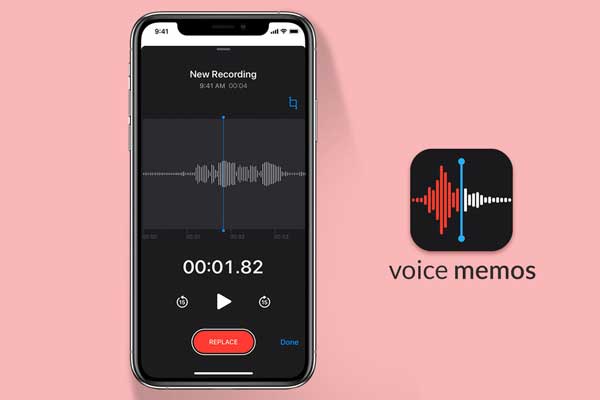
به طور کلی، Voice Memos به شما امکان می دهد با استفاده از میکروفون های داخلی خود دستگاه یا هدفون هر صدایی که از یک منبع دیگر پخش می شود را ضبط کنید. می توان گفت که این اپلیکیشن روش بسیار خوبی برای ویرایش فایل های ضبط شده، مدیریت کارآمد آنها و حتی اشتراک گذاری تماس های تلفنی بدون زحمت و دردسر است.
پس دفعه بعد که خواستید یک مکالمه تلفنی را ضبط کنید، فقط کافیست تماس جاری را روی بلندگو قرار بدهید. بعد Voice Memos را در یک گوشی آیفون یا آی پد دیگر خودتان فعال کنید تا تماستان ضبط شود. قضیه همانقدر که به نظر می رسد ساده است!
دانلود کنید: 11 تا از بهترین برنامه های ادیت فیلم آیفون
جمع بندی
مطلب امروز ما همه روشهای ممکن برای ضبط تماس های تلفنی ورودی یا خروجی در آیفون را به شما معرفی کرد. تا زمانی که اپل راه بهتر و بدون دردسرتری برای این ضبط تماس در سیستم عامل آی او اس ارائه دهد، می توانید از این روشها استفاده کنید. اگر هنوز هم در این خصوص مشکل یا سوالی دارید، حتما آن را در بخش نظرات همین پست با ما در میان بگذارید. موفق باشید.
با این اپلیکیشن ساده، هر زبانی رو فقط با روزانه 5 دقیقه گوش دادن، توی 80 روز مثل بلبل حرف بزن! بهترین متد روز، همزمان تقویت حافظه، آموزش تصویری با کمترین قیمت ممکن!